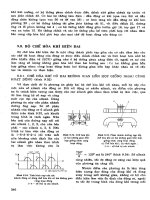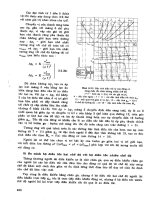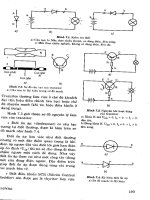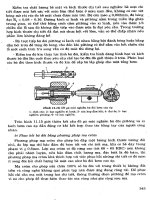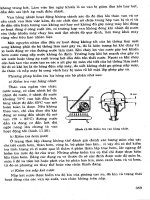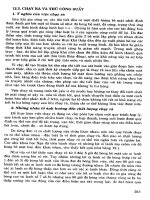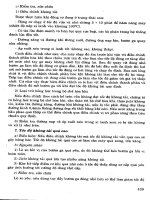GVHD - CATIA (Phần 3) part 5 pps
Bạn đang xem bản rút gọn của tài liệu. Xem và tải ngay bản đầy đủ của tài liệu tại đây (250.66 KB, 6 trang )
Luận Văn Tốt Nghiệp GVHD: TS. Nguyễn Hoài Sơn
SVTH : Phồng cóng Phắn – Nguyễn Cảnh Toàn Trang : 265
Analysis in Simulation .
Hình 11.48 : hộp thoại check clash.
Luận Văn Tốt Nghiệp GVHD: TS. Nguyễn Hoài Sơn
SVTH : Phồng cóng Phắn – Nguyễn Cảnh Toàn Trang : 266
VIII. Tạo giới hạn cho liên kết (setting joint limits)
Bài tập này sẽ hướng dẫn ta cách tạo giới hạn cho liên kết.
1.
Double-click vào Revolute.3 ở trong specification tree.
Hộp thoại Joint Edition sẽ xuất hiện :lúc này ở ô Joint name ta sẽ thấy Revolute.3 xuất
hiện.
Hình 11.49 : Hộp thoại Joint Edition.
Bởi vì một lệnh đã chỉ rõ đến Revolute.3, những giới hạn mà ta cần tạo. Giá trò mặc đònh để
giới hạn đầu tiên là góc.
Lower limit (giới hạn dưới) -360deg
Upper limit (giới hạn trên ) 360deg
Giá trò mặc đònh cho giới hạn chiều dài (for Prismatic joints (dùng cho liên kết trượt), )
Lower limit (giới hạn dưới) -100mm
Upper limit (giới hạn trên ) 100mm
Ghi nhớ rằnt chúng ta có thể thay đổi bất cứ lúc nào bằng cách chọn
Tools->Options
Luận Văn Tốt Nghiệp GVHD: TS. Nguyễn Hoài Sơn
SVTH : Phồng cóng Phắn – Nguyễn Cảnh Toàn Trang : 267
2.
Click Cancel để thoát khỏi hộp thoại Joint Edition .
Ta đang tạo giới hạn cho liên kết trượt mà không được chỉ đònh rõ trong bất kỳ lệnh nào
3.
Double-click vào Prismatic.2 ở trong specification tree.
Hộp thoại Joint Edition: Prismatic.2 sẽ được hiển thò.
Hình 11.50 : Hộp thoại Joint Edition: Prismatic.2
4.
Ta chọn vào ô Lower và Upper limit (giới hạn trên và giới hạn dưới) như hình bên dùi để
tiến hành nhập các thông số cần thiết
-10mm
10mm
5.
Click Ok để kết thúc các thao tác mà ta vừa thực hiện.
Lúc này ta có thể tiến hành mô phỏng với các giá trò giới hạn mà ta vừa tạo ra.
Luận Văn Tốt Nghiệp GVHD: TS. Nguyễn Hoài Sơn
SVTH : Phồng cóng Phắn – Nguyễn Cảnh Toàn Trang : 268
IX. Kiểm tra những liên kết có giới hạn trong khối lắp (Checking
Mechanism Joint Limits )
Bài tập bên dưới sẽ hướng dẫn ta cách làm này.
1.
Click vào biể tượng Simulation With commands
từ thanh công cụ DMU Kinematic.
Hộp thoại Kinematic Simulation -Mechanism.1 sẽ được hiển thò:
2.
Click vào nút Sensors .
3.
Trong hộp thoại Sensors được hiển thò ta tiến chọn các giới hạn .
4.
Chọn những kiên kết cần được tiến hành: Prismatic.2 và Revolute.
nhớ rằng: ta chọn các giới hạn cho Prismatic.2 ở bài tập trước:
Lower limit (giới hạn dưới ) -10mm
Upper limit (giới hạn trên) 10mm
Ta tấy một lệnh đã bắt đầu di chuyển đến Revolute.3, những giá trò cần thiết mà ta muốn
giới hạn đã được mặc đònh như bên dưới.
Lower limit (giới hạn dưới) -360deg
Upper limit (giới hạn trên ) 360deg
Hình 11.51 : hộp thoại Sensors.
5.
Click vào nút
History
Luận Văn Tốt Nghiệp GVHD: TS. Nguyễn Hoài Sơn
SVTH : Phồng cóng Phắn – Nguyễn Cảnh Toàn Trang : 269
6.
Di chuyển thanh trượt (slider) bằng tay.
Hình 11.52 : Hộp thoại Sensors.
7. Click Clear nếu ta thấy cần thiết.
8. Click Close để thoát khỏi lệnh.
Luận Văn Tốt Nghiệp GVHD: TS. Nguyễn Hoài Sơn
SVTH : Phồng cóng Phắn – Nguyễn Cảnh Toàn Trang : 270
X. Đo vận tốc và gia tốc (measuring speed and acceleration )
1.
Chọn cơ cấu mô phỏng mà ta muốn đo vận tốc và gia tốc ở trong specification tree
Ghi chú: bậc tự do của cơ cấu được hiển thò theo mặc đònh, nếu ta muốn ẩn thì ta right-click
vào.
Cơ cấu và chọn Hide degree of freedom như hình minh hoạ bên dưới.
STEP 1 (bước 1): đònh nghóa vận tốc và gia tốc.
2.
Click vào biểu tượng Speed and Acceleration
từ thanh công cụ DMU Kinematics .
Hộp thoại Speed vàAcceleration xuất hiện.
3.
(Optional)
nhập tên vào. Trong bài tập này ta giữ giá trò mặc đònh là: Speed-Acceleration1.
4.
Click once ở trong ô point selection và chọn một điểm thuộc những khối part được liên
quan trong
Cơ cấu và chọn một điểm bên dưới Eccentric_Shaft ở trong specification tree hoặc là
trong khối
Hình học (như hình minh hoạ bên dưới).